با رمزگذاری روی کروم می توانید از داده های شخصی و سابقه جستجوی خود محافظت نمایید. این اقدام مخصوصا مواقعی که بخواهید کامپیوترتان را با دیگران به اشتراک بگذارید، اهمیت پیدا می کند. زیرا با انتخاب پسورد مناسب برای Google Chrome امنیت اطلاعات ذخیره شده تضمین می گردد و کسی نمی تواند از آن ها سوء استفاده کند. در ادامه نوشتار همراه ما باشید تا نحوه قفل گذاری روی کروم را آموزش دهیم.
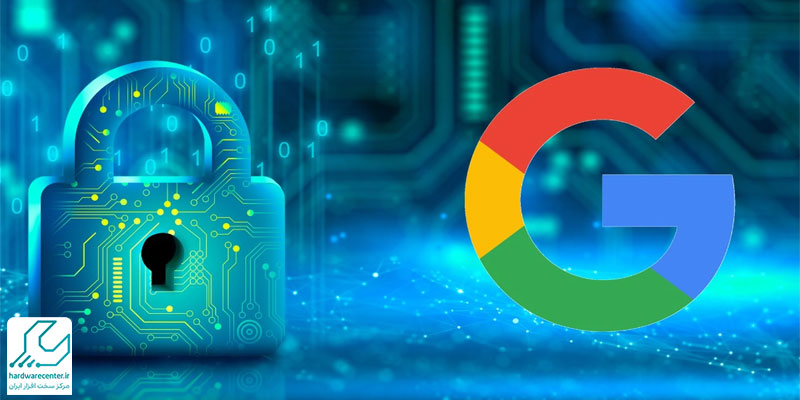
اهمیت رمز گذاری روی کروم
در حال حاضر Google Chrome به دلیل سرعت بالا بین کاربران محبوبیت فراوانی دارد. تا جایی که این مرورگر در حالت پیش فرض روی بسیاری از دستگاه ها نصب شده است. هنگامی که از کروم برای وب گردی استفاده می کنید، ممکن است بعضی اطلاعات را به طور ناخواسته ذخیره کرده باشید. یکی از ترفند های دیگر آموزش خاموش کردن جستجوی ایمن گوگل است که حتما مطالعه کنید.
برای مثال احتمال دارد وارد یک سایت خاص شوید؛ سپس کروم از شما بپرسد که تمایل دارید اطلاعات موجود را ذخیره کنید یا خیر. در این حالت اگر روی گزینه SAVE بزنید، تمام داده های موجود در مرورگر ذخیره خواهند شد. بنابراین افراد ثالث به راحتی می توانند به رمزها و اطلاعات شخصی شما دسترسی داشته باشند.
کارشناسان نمایندگی لنوو معتقدند برای این که جلوی سوء استفاده احتمالی دیگران را بگیرید، بهتر است اقدام به رمز گذاری روی کروم نمایید. با این کار حتی اگر رایانه خود را در اختیار دیگران قرار بدهید، کسی نمی تواند به داده های موجود در آن دسترسی داشته باشد.
اینو بخون حتما به کارت میاد : قابلیت جدید جستجوی ساده گوگل !
مراحل قفل گذاری روی کروم
برای ارتقاء امنیت اطلاعات خود و قفل گذاری روی کروم مطابق مراحل زیر عمل کنید:
گام اول : باز کردن گوگل کروم
مرورگر گوگل کروم را باز نمایید، سپس وارد صفحه Home شوید. در این صفحه به دنبال آیکون مربوط به کاربر یا همان یوزر بگردید. می توانید نماد یوزر را در قسمت بالا و سمت راست مرورگر بیابید و روی آن کلیک کنید.
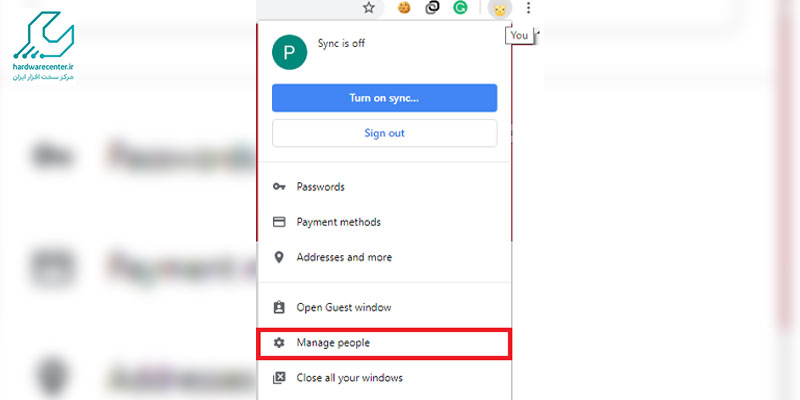
گام دوم : برگزیدن گزینه Manage People
در مرحله بعدی گزینه Manage People را برگزینید. اکنون در پنجره پیش روی خود آیتم Add Person را انتخاب نمایید.
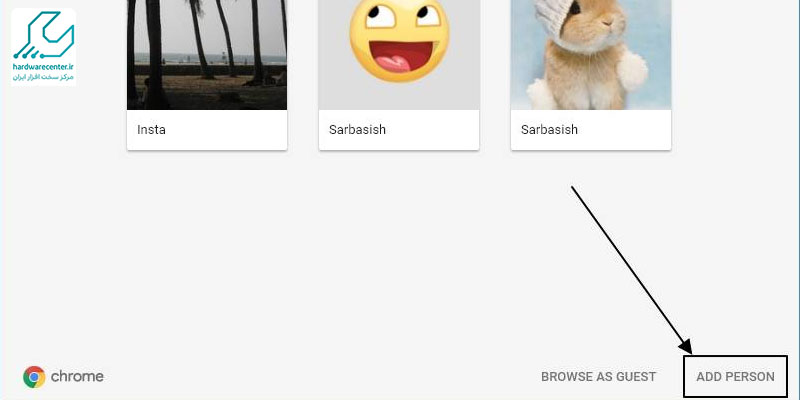
گام سوم : انخاب نام جدید برای یوزر
حالا باید نام جدیدی را برای یوزر انتخاب کرده؛ سپس آواتار دلخواه خود را وارد کنید. در نهایت هم روی گزینه Add کلیک نمایید تا نام کاربری جدید به کروم افزوده گردد.
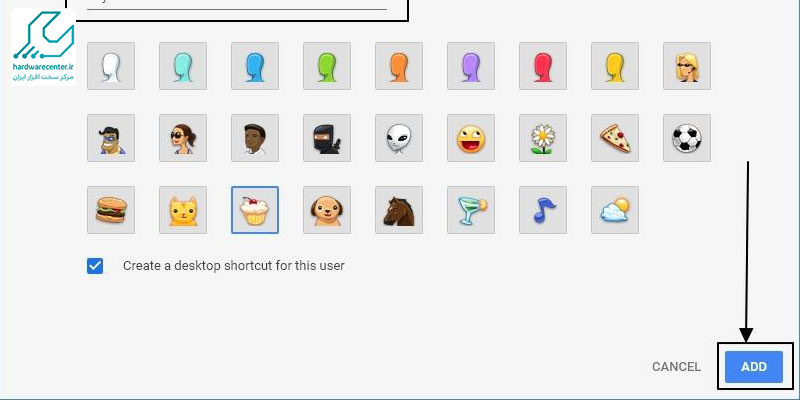
اگر به این حوزه علاقه مند هستید پیشنهاد می کنیم مقاله نحوه محدود کردن دسترسی کودکان به فضای مجازی را هم مطالعه کنید
گام چهارم : طی کردن مراحل فوق پیغامی
با طی کردن مراحل فوق پیغامی به شما نشان داده می شود. شما باید در پنجره مربوط به این پیغام آدرس ایمیل خود را وارد سازید، بنابراین لازم است روی گزینه Sign in بزنید. سپس آدرس ایمیل را در کادر مربوطه بنویسید و روی Next کلیک کنید. بعد از آن رمز ایمیل خود را وارد نمایید.
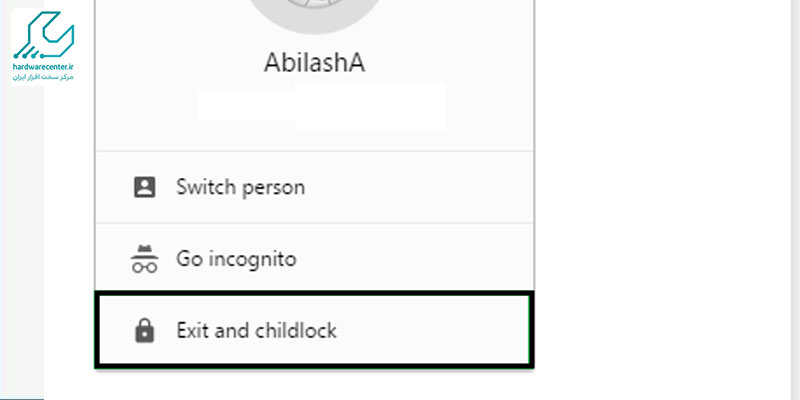
گام پنجم : ادامه روند رمز گذاری
در ادامه روند رمز گذاری روی کروم در پنجره ظاهر شده گزینه OK got it را انتخاب کنید تا بتوانید وارد ایمیل شوید. بعد از آن روی علامت زرد رنگ موجود در صفحه کلیک نمایید و پسورد جدید خود را وارد سازید.
این آموزش را از دست ندهید : آموزش تغییر یوزرنیم در ایمیل
گام ششم : تعیین رمز جدید
پس از تعیین رمز جدید روی آیکون یوزر بزنید و Exit and child lock را برگزینید. خب موفق شدید مراحل رمز گذاری برای کروم را به اتمام برسانید. از این بعد افراد ثالث برای ورود به Google Chrome شما نیاز به پسورد خواهند داشت.
